Hasarlı Microsoft Outlook verilerinin kurtarılması, orijinal kopyaya geçmeden sorunları çözebilen özel bir araç olan Gelen Kutusu onarım programı kullanılarak gerçekleştirilir. Program, Microsoft Outlook kurulum paketine dahildir ve ayrı bir kurulum gerektirmez.
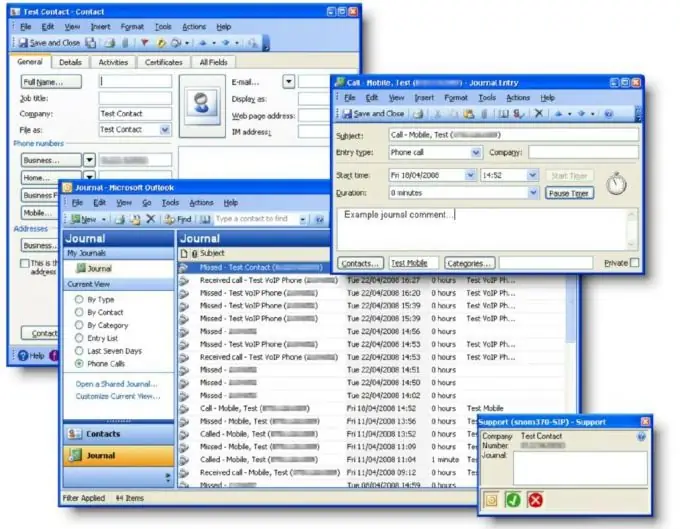
Talimatlar
Aşama 1
Microsoft Outlook'tan çıkın.
Adım 2
Ana sistem menüsüne girmek için "Başlat" düğmesine tıklayın ve komut satırı aracını çağırmak için "Çalıştır"a gidin.
Aşama 3
Değer girin
sürücü: / Program Dosyaları / Ortak Dosyalar / Sistem / Harita / LanguageCode / scanpst.exe, buradaLanguageCode, Microsoft sürümünün dil tanımlayıcısıdır (LCID) (Rus dil tanımlayıcısı - 1049),.pst dosyalarını kurtarmak için uygulama penceresinin "Aç" alanında.
4. Adım
Komutu yürütmek için Tamam düğmesine tıklayın.
Adım 5
Dosya adını ve yolunu "Dosya adını girin" alanına girin.
Hasarlı dosyanın adı ve yolu, geri yükleme işlemine neden olan hata mesajında bulunur:
“Klasör genişletilemiyor. Klasör seti açılamıyor. Dosya sürücü hataları içeriyor: / Documents and Settings / user / Local Settings / Application Data / Microsoft Outlook / Outlook.ost. Tüm e-posta uygulamalarını kapatın ve ardından Gelen Kutusu Onarımını kullanın.
6. Adım
Tarama sırasında günlüğe kaydetme seçeneklerini değiştirmek için Seçenekler düğmesini tıklayın ve günlük dosyasını.pst dosyasının kaydedildiği klasöre kaydetmek için Günlüğü Değiştir veya Ekle onay kutusunu seçin.
7. Adım
Tarama işlemini tamamlamak için "Başlat" düğmesine tıklayın.
8. Adım
Taramanın bitmesini bekleyin ve "Geri yüklemeden önce dosyayı yedekle" onay kutusunu seçin.
9. Adım
İşlemi onaylamak için "Geri Yükle" düğmesine tıklayın.
Adım 10
Başarılı dosya kurtarma ile ilgili mesajı bekleyin ve kurtarılan PST dosyasını içeren profili kullanarak Microsoft Outlook'u başlatın.
11. Adım
Kurtarılan Kişisel Klasörleri (boş) ve Kayıp ve Bulunanları (Kurtarılan klasörleri ve öğeleri içerir) aramak için Git menüsünden Klasör Listesi'ni seçin.
Adım 1/2
Kurtarılan Kişisel Klasörler klasöründe yeni bir.pst dosyası oluşturun ve Kayıp ve Bulunan klasöründeki öğeleri bu dosyaya sürükleyin.
Adım 13
Kayıp ve Bulunan klasörünü içeren Kurtarılan Kişisel Klasörler (.pst) dosyasını profilden silin.






